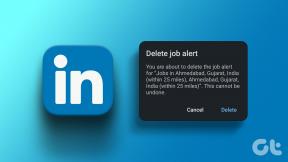Slik stopper du automatisk innlasting av bilder og videoer i Chrome
Miscellanea / / December 02, 2021
Bildene og videoene lastes inn etter hvert som nettsiden lastes inn. Det er en naturlig nettopplevelse. Det er også noen nettsteder som vil at mediene deres skal lastes når du klikker på den. Nå er det en brukeruvennlig opplevelse. Heldigvis får du ikke denne brukervennlige opplevelsen på alle nettsteder. Men antallet brukeruvennlige nettsider øker stadig.

Det du imidlertid kan gjøre er å deaktivere automatisk lasting av disse bildene og videoene når du åpner et nettsted. Og når du vil se dem, laster du bare inn siden på nytt.
Det er det jeg skal vise deg i dag. Dette kan være nyttig hvis du har målte tilkoblinger eller lavere hastigheter. Så la oss se hvordan du kan gjøre dette i både Google Chrome og Mozilla Firefox.
Irriterende Facebook-videoer: De kan deaktiveres ved å lese artikkelen vår om emnet, uansett hvilken plattform du er på. Vi har dem ALLE dekket!
Stopp automatisk lasting av bilder og videoer i Chrome
Gjør det manuelt
Først skal jeg vise hvordan du manuelt kan deaktivere bilder i Chrome. Chrome har gitt et direkte alternativ for å deaktivere bilder. Bare kopier denne URL-en –
chrome://chrome/settings/content og lim den inn i adressefeltet. I innholdsinnstillingen under Bilder seksjon velg Ikke vis bilder.
I Administrer unntak, du kan angi at en bestemt nettside eller nettside skal blokkeres eller tillates.
Deaktivering av bilder og videoer ved hjelp av Chrome Extension
Det er ingen innebygd støtte i Chrome for å deaktivere lasting av videoer. Selv om du kan oppnå det gjennom Chrome-utvidelser for både bilder og videoer.
Deaktiver HTML5 Autoplay
HTML5 Video er nettstandarden for å vise video innhold på en nettside. Deaktiver HTML5 Autoplay er en Chrome-utvidelse som vil stoppe automatisk lasting av videoer på nettstedet som har HTML5 Video-støtte. Men en ting å merke seg at video vil fortsette å bufre. Dette kan være nyttig spesielt for YouTube. Videoen spilles ikke av automatisk, men vil buffere.
Utvidelsen er enkel å bruke. Klikk på den og velg Deaktiver autoavspilling. Du må laste inn gjeldende side på nytt. Den vil vise deg antallet Medieelementer og Autoavspillingsforsøk.

Blokker bilde
Blokker bilde er en annen enkel Chrome-utvidelse for å blokkere bilder. Det er ikke mye i det. Du trenger bare å klikke på den, og den vil deaktivere bilder på den aktuelle nettsiden. Eller du kan velge å beholde den på. Det er langt bedre enn den manuelle metoden jeg viste ovenfor.
Stopp automatisk lasting av bilder og videoer i Firefox
Deaktiver bilder manuelt
Akkurat som i Chrome får du konfigurasjonsalternativer for å deaktivere bilder også i Firefox. Gå til om: konfig fra adressefeltet og søk etter permissions.default.image. Dobbeltklikk nå på alternativet og endre heltallsverdien til 2 og trykk OK. Det er det.

Deaktiver bilder og videoer ved hjelp av plugins
Som Chrome, Firefox har også en god mengde plugins for å oppnå vårt formål. Når vi snakker om å deaktivere video, er det en plugin som lar deg spille av videoer bare når du klikker på dem.
StopTube HTML5
StopTube HTML5 plugin blokkerer alle HTML5-videoer og lar deg spille den når du klikker på den. Det er veldig nyttig og brukervennlig opplevelse som jeg har sagt før. Dessuten buffer det ikke videoen.

Bildeblokk
Bildeblokk plugin fungerer på samme måte som på Chrome. Du klikker på den og alle nettsider vil ikke vise bilder. Du klikker igjen, og det vil reversere prosessen.
Spill på klikk bør være en innebygd funksjon
Populære nettlesere som Chrome og Firefox bør ha disse funksjonene innebygd. Fordi det er ikke alle som vil laste inn videoen eller bildet mens nettsiden lastes. Spesielt når det gjelder videoer. Fortell oss dine tanker i forumet vårt.